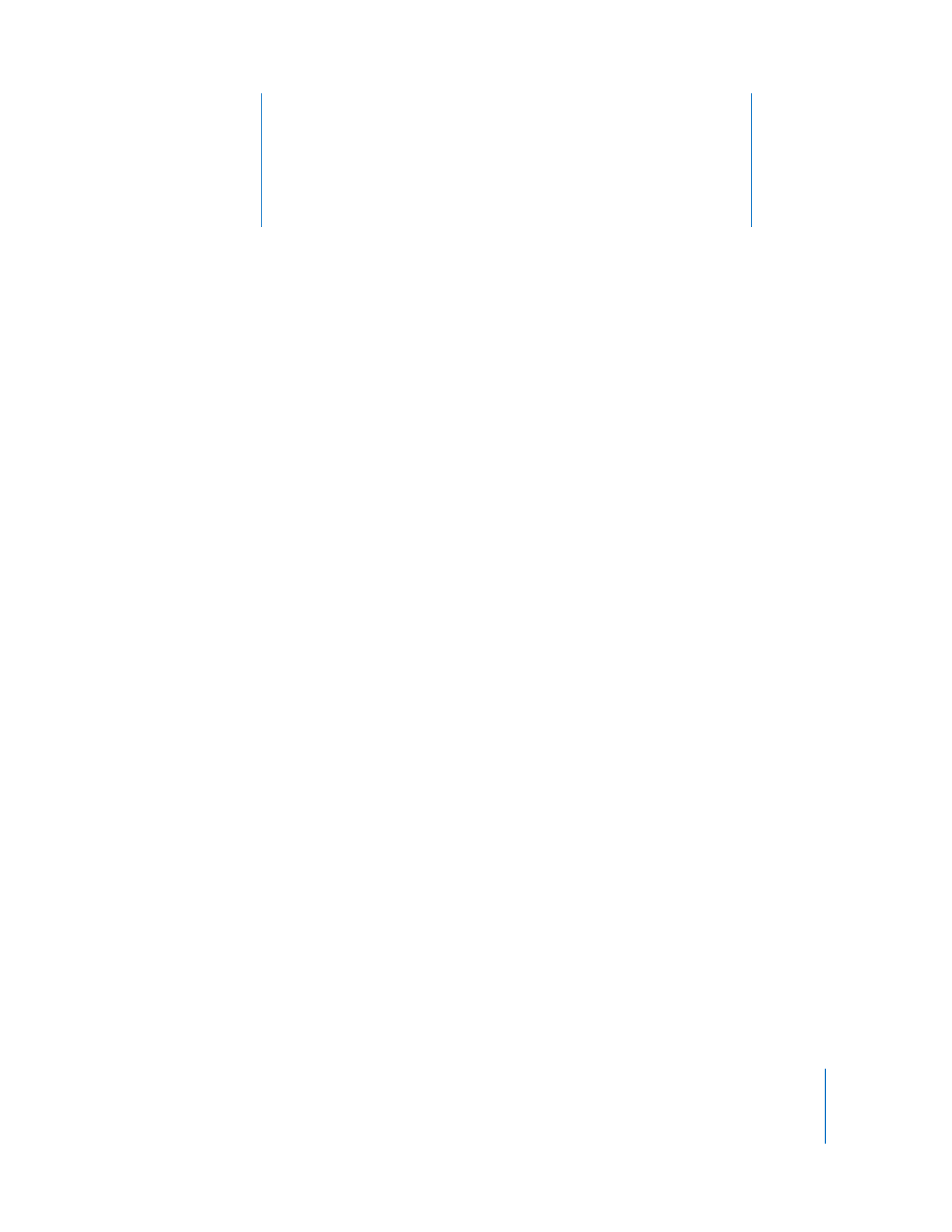
を外部ディスクとして使用する
iPod
classic
を外部ディスクとして使用して、データファイルを保存できます。
参考:
iPod
classic
に音楽やその他のオーディオまたはビデオファイルを追加するときは、
「
iTunes
」を使う必要があります。たとえば、
「
iTunes
」を使って追加した曲は、
Mac
の「
Finder
」
や
Windows
の「エクスプローラ」上では見えません。同様に、
Mac
の「
Finder
」または
Windows
の「エクスプローラ」を使って音楽ファイルを
iPod
classic
にコピーしても、それらの音楽ファ
イルは
iPod
classic
では再生できません。
iPod
classic
を外部ディスクとして使用するには:
1
「
iTunes
」のデバイスリストで
iPod
classic
を選択して、「概要」タブをクリックします。
2
「オプション」セクションにある「ディスクとして使用する」を選択します。
3
「適用」をクリックします。
iPod
classic
を外部ディスクとして使用すると、
Mac
では、デスクトップに
iPod
classic
のディ
スクアイコンが表示されます。
Windows PC
では、
Windows
の「エクスプローラ」に、次に利
用できるドライブ文字を使ってディスクアイコンが表示されます。
参考:「概要」をクリックし、
「オプション」セクションの「音楽とビデオを手動で管理する」を
選択した場合も、
iPod
classic
を外部ディスクとして使用できるようになります。ファイルをコ
ピーするには、ファイルを
iPod
classic
へ、もしくは逆にコピー先へドラッグします。
iPod
classic
を主にディスクとして使用する場合、
iPod
classic
を接続したときに、「
iTunes
」が
自動的に開かないようにすることができます。
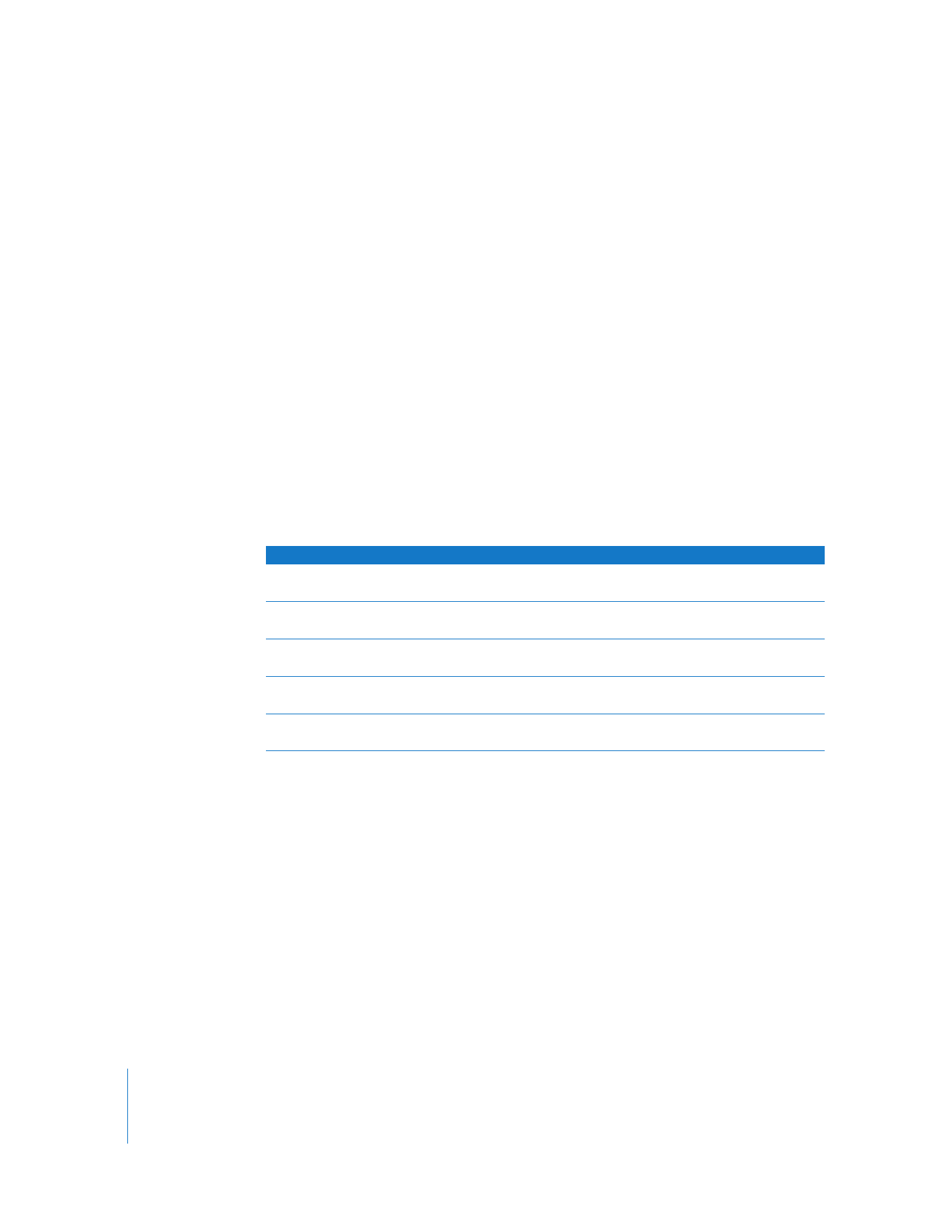
50
第
6
章
その他の設定、機能、アクセサリ
コンピュータに
iPod
classic
を接続したときに「
iTunes
」が自動的に開かないようにするには:
1
「
iTunes
」のデバイスリストで
iPod
classic
を選択して、「概要」タブをクリックします。
2
「オプション」セクションにある「この
iPod
の接続時に
iTunes
を開く」の選択を解除します。
3
「適用」をクリックします。